如何在手机上建个文件夹 如何在手机上新建文件夹并复制粘贴文件
在手机使用日益普及的今天,如何高效地管理手机上的文件显得尤为重要,而建立文件夹则是一个方便整理和分类文件的好办法。无论是安卓系统还是苹果系统,我们都可以轻松地在手机上建立文件夹并将文件复制粘贴至其中。通过简单的操作,不仅可以让我们的手机界面更加整洁有序,还能快速找到所需的文件。接下来让我们一起学习如何在手机上建立文件夹,并掌握文件的复制粘贴技巧,让我们的手机使用更加便捷高效。
如何在手机上新建文件夹并复制粘贴文件
操作方法:
1.找到手机上的文件管理图标,如果没有或不能用。很可能丢失了,下载一个就行。
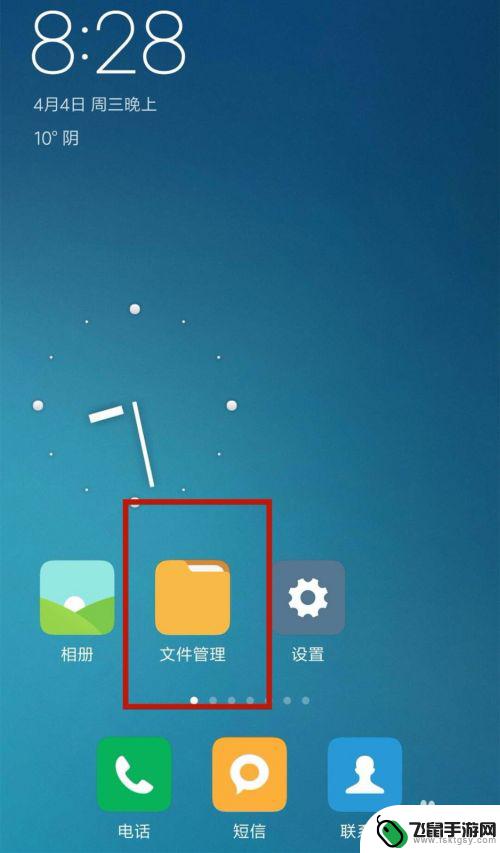
2.系统自动将手机的各种类型的文件全部列出,选择手机。
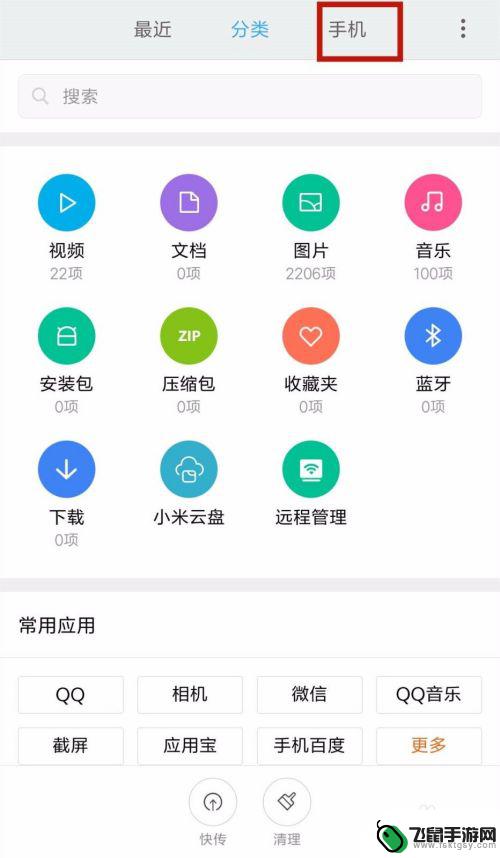
3.手机的文件即全部显示出来,与电脑中的文件系统相似;选择屏幕右上角的三点按钮。
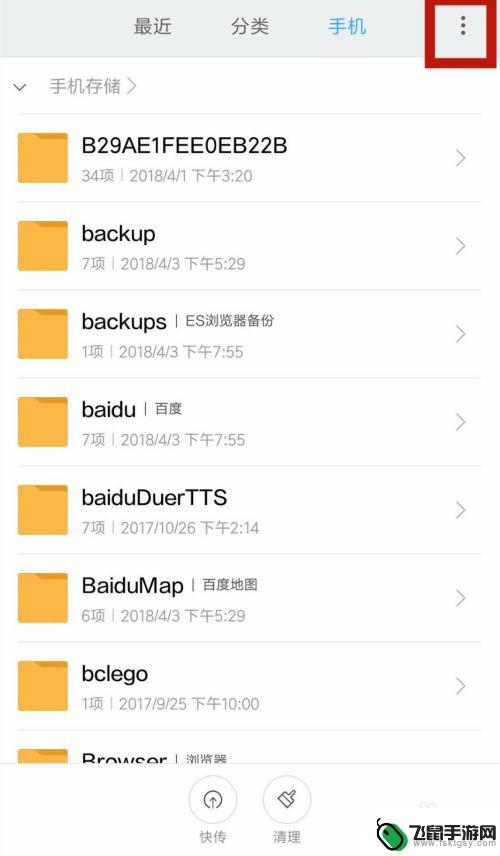
4.弹出选项,选择新建文件夹。
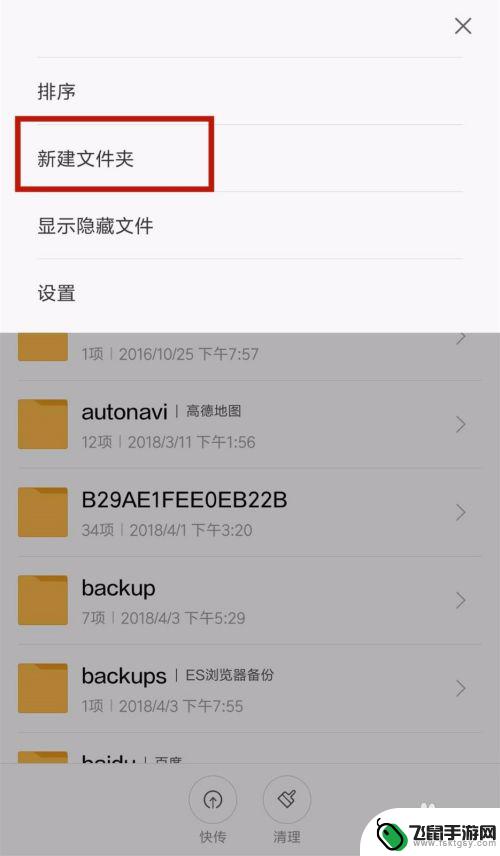
5.输入新建文件夹的名称。
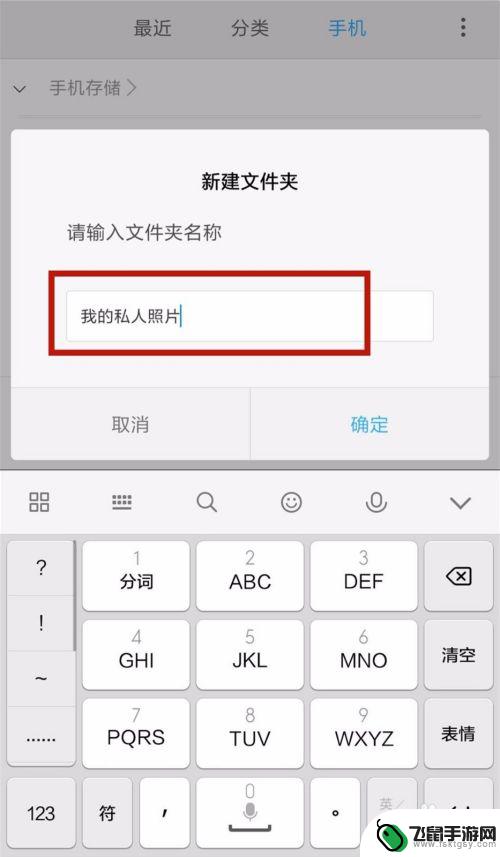
6.新建文件夹便建好了,出现在文件列表中。
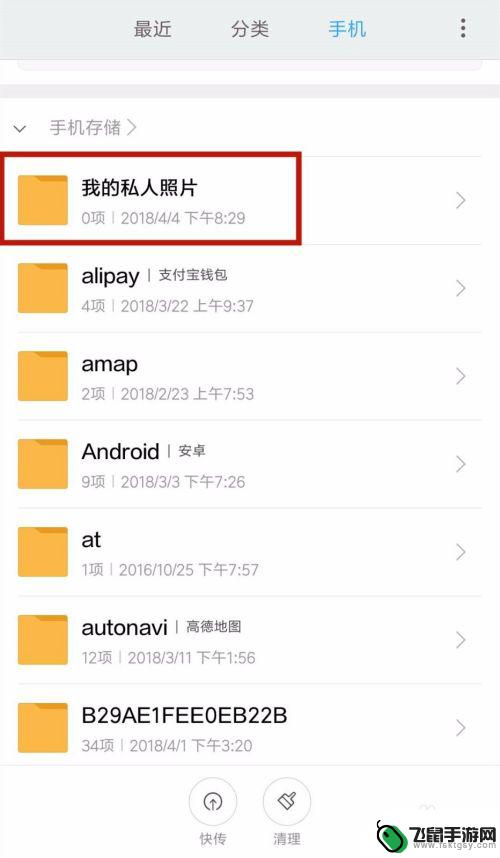
7.选择一个文件,点击更多。
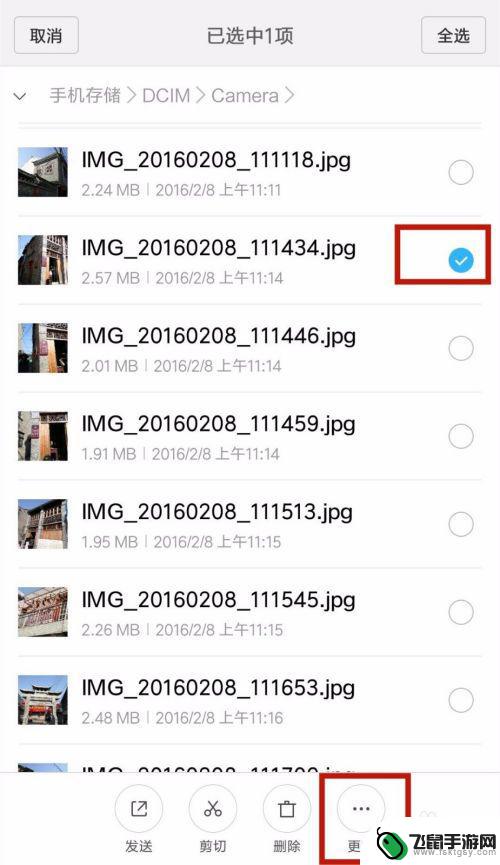
8.弹出更多选项,点击复制。
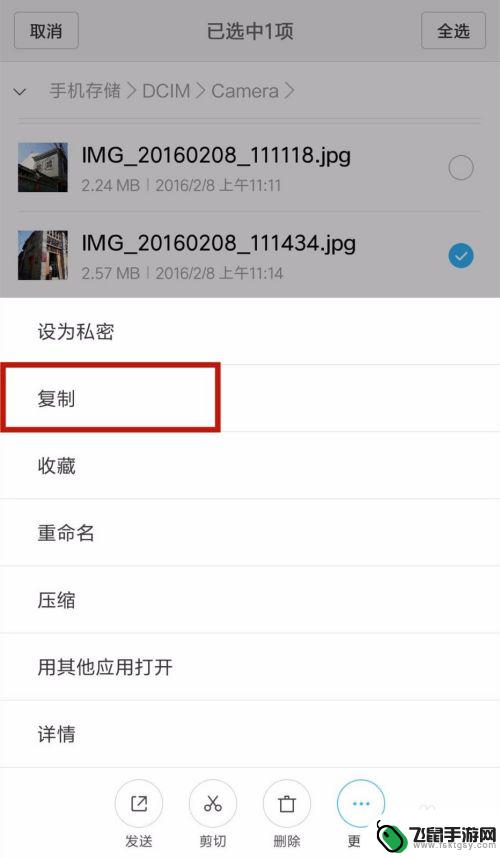
9.打开刚才所新建的文件夹,选择底部的粘贴按钮。
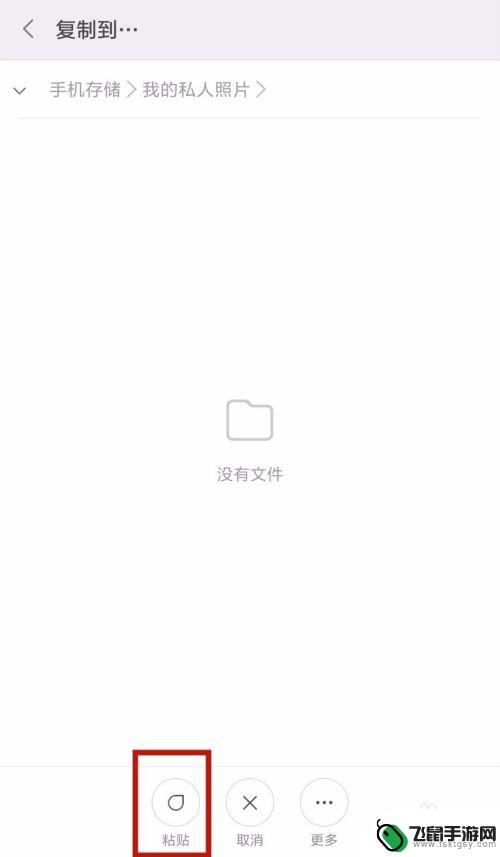
10.粘贴成功,新建文件夹里便有了这个文件。
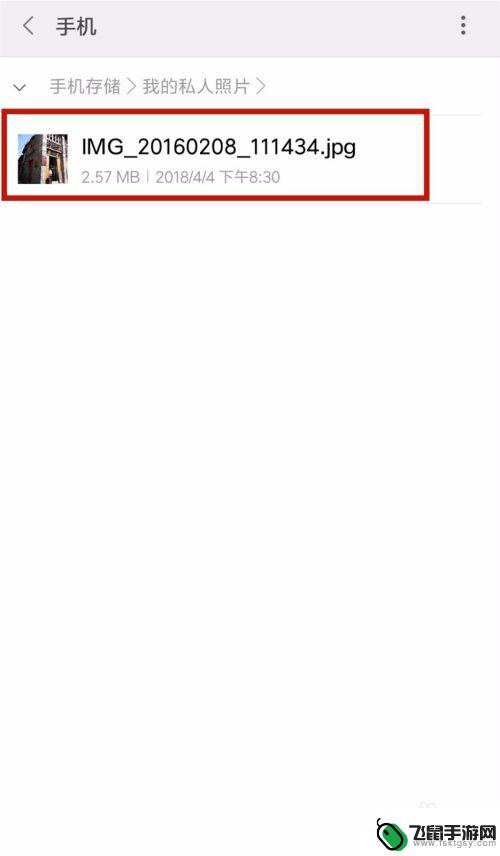
以上就是在手机上创建文件夹的全部内容,如果遇到这种情况,你可以按照这些操作进行解决,非常简单快速,一步到位。
相关教程
-
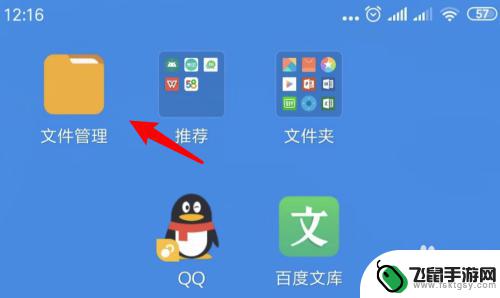 如何在手机上新建一个文件夹 手机上如何创建文件夹
如何在手机上新建一个文件夹 手机上如何创建文件夹在手机上创建文件夹是一种很方便的方式来管理和整理手机上的文件和应用程序,无论是安卓手机还是iPhone,都可以通过简单的操作来新建文件夹。在手机桌面上长按一个应用图标,然后将其...
2024-11-06 09:22
-
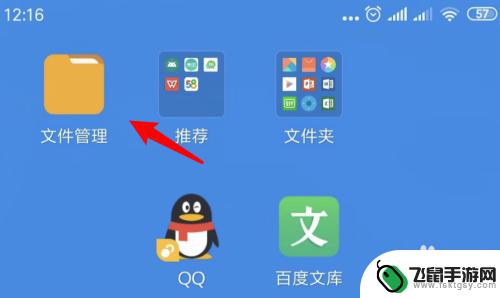 手机文件夹怎么做 手机上建立文件夹教程
手机文件夹怎么做 手机上建立文件夹教程在手机上建立文件夹是管理手机文件和应用的一个非常有效的方法,通过建立文件夹,我们可以将相似的应用或文件整理到一起,使得手机界面更加整洁和有序。在手机上建立文件夹的步骤也非常简单...
2024-07-18 14:18
-
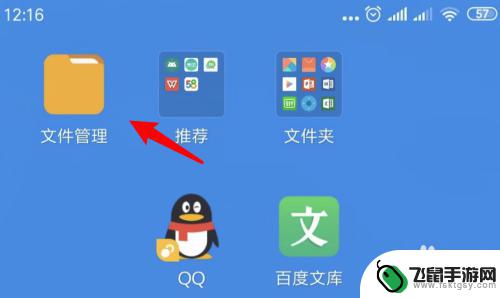 手机建立文件夹怎么建立 手机建立文件夹教程
手机建立文件夹怎么建立 手机建立文件夹教程在日常生活中,手机已经成为我们生活中不可或缺的工具,为了更好地管理手机中的文件和资料,建立文件夹就显得尤为重要。如果您不清楚如何在手机上建立文件夹,不要担心下面就为您详细介绍手...
2024-09-30 15:20
-
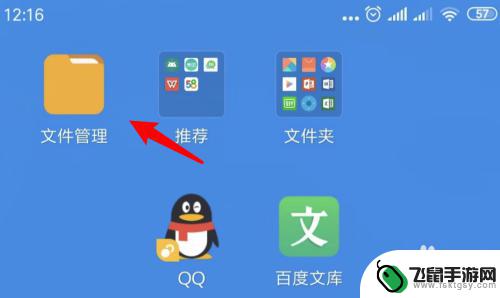 用手机怎样做文件夹 手机建立文件夹步骤
用手机怎样做文件夹 手机建立文件夹步骤在日常生活中,我们经常会有许多不同类型的文件需要整理和管理,为了更方便地管理这些文件,我们可以利用手机的功能来建立文件夹。建立文件夹的步骤非常简单,只需要几个简单的操作就可以轻...
2024-04-14 15:17
-
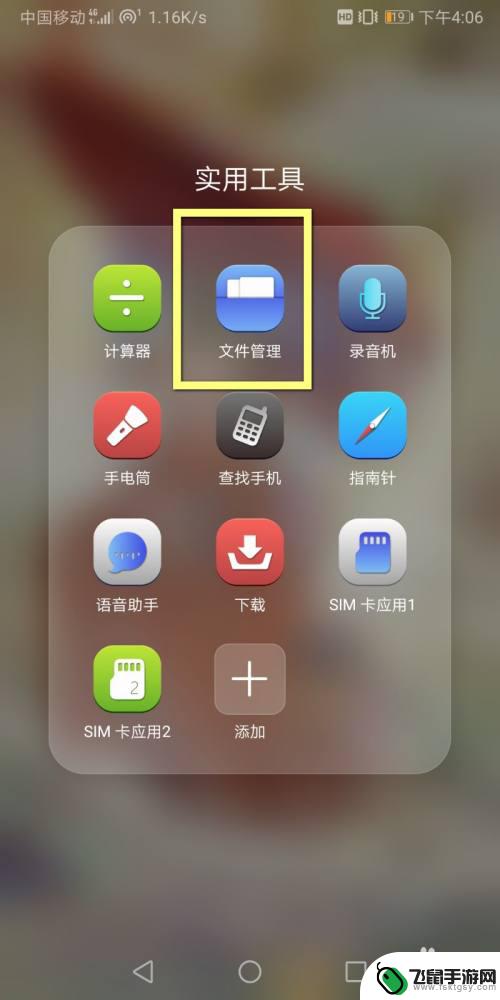 oppo手机桌面创建文件夹快捷方式 手机添加文件夹到桌面的方法
oppo手机桌面创建文件夹快捷方式 手机添加文件夹到桌面的方法在日常使用手机时,我们经常需要整理手机桌面上的应用,将相似的应用放在一个文件夹中可以更加方便快捷地管理,而在OPPO手机上,创建文件夹的快捷方式非常简单。只需要长按手机桌面上的...
2024-07-27 10:17
-
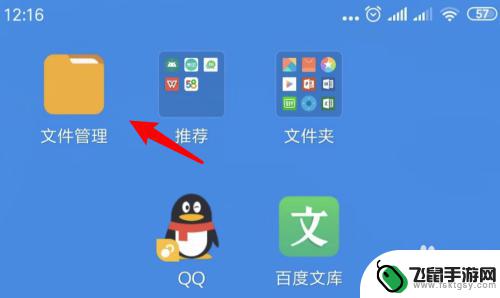 手机电话本怎么设置文件夹 手机上如何创建文件夹
手机电话本怎么设置文件夹 手机上如何创建文件夹在日常生活中,我们经常需要整理手机电话本中的联系人信息,以便更方便地查找和管理,而手机上的文件夹功能正是为了帮助我们更好地对联系人进行分类和整理而设计的。通过设置文件夹,我们可...
2024-04-17 12:20
-
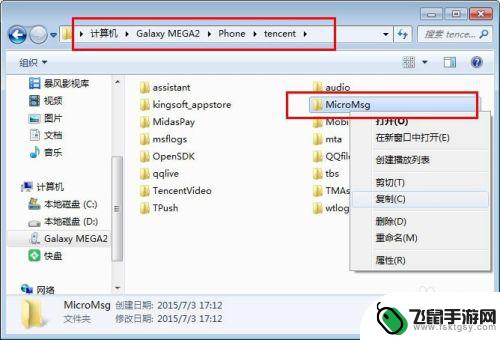 手机上微信聊天记录在哪个文件夹 安卓手机微信聊天记录在哪个目录
手机上微信聊天记录在哪个文件夹 安卓手机微信聊天记录在哪个目录在安卓手机上,微信聊天记录通常保存在特定的文件夹中,这个文件夹通常位于手机存储的根目录下的Tencent文件夹中,在这个文件夹中,可以找到一个名为MicroMsg的子文件夹,里...
2024-04-17 13:19
-
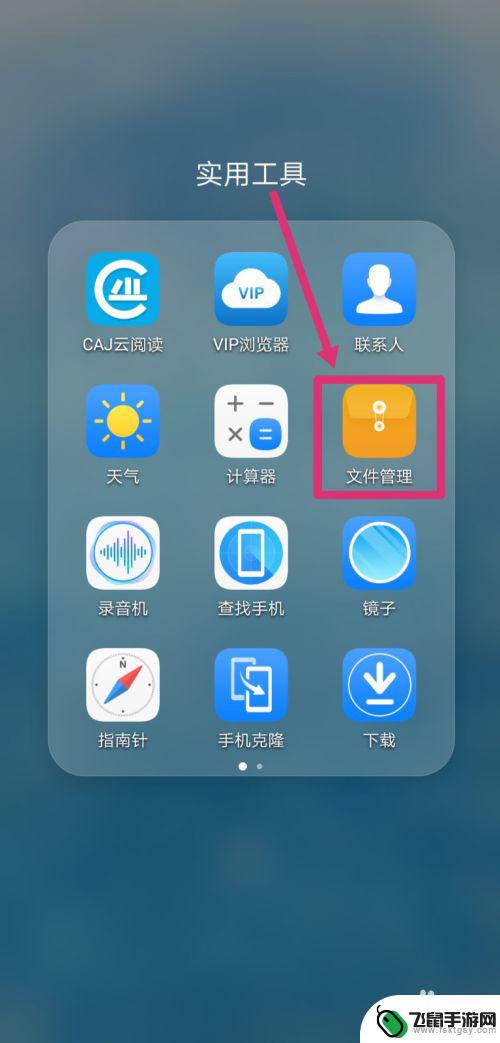 手机wps里的文件怎么在文件管理里找到 手机wps文件保存在哪个文件夹
手机wps里的文件怎么在文件管理里找到 手机wps文件保存在哪个文件夹在手机上使用WPS文件时,有时候我们会遇到需要找到文件保存的位置的情况,在文件管理中找到手机WPS文件保存的文件夹并不复杂,只需要进入手机的文件管理器,找到存储空间中的WPS文...
2024-04-19 17:30
-
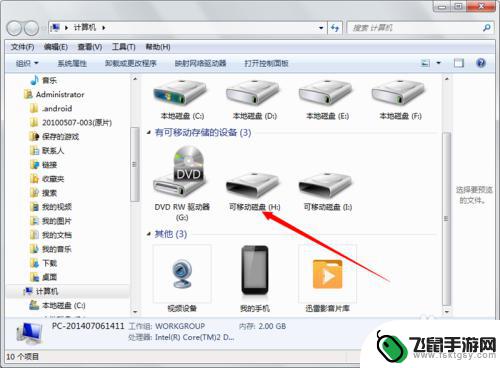 手机中图片保存在哪里 手机相片存放在哪个文件夹
手机中图片保存在哪里 手机相片存放在哪个文件夹手机中的图片保存在手机相册中,一般情况下会存放在名为相册或相片等文件夹中,这些文件夹通常由手机自动生成,用户也可以自行创建新的文件夹来整理和分类照片。在手机相册中,用户可以方便...
2024-06-07 17:26
-
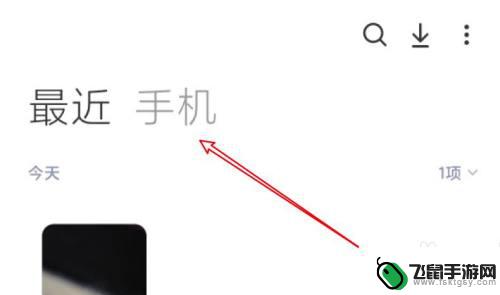 小米手机的文件夹在哪里找 小米手机文件夹在哪个位置
小米手机的文件夹在哪里找 小米手机文件夹在哪个位置近年来小米手机因其高性价比和良好的用户体验备受消费者青睐,对于一些新手用户而言,找到手机文件夹的位置可能会有些困惑。小米手机的文件夹通常位于手机桌面上,用户只需轻轻滑动屏幕即可...
2024-04-21 15:14
热门教程
MORE+热门软件
MORE+-
 漫熊漫画app官方版
漫熊漫画app官方版
17.72M
-
 flex壁纸安卓新版
flex壁纸安卓新版
13.66MB
-
 菜谱食谱烹饪app
菜谱食谱烹饪app
15.09MB
-
 学而通早教app
学而通早教app
15MB
-
 星星动漫
星星动漫
53.87M
-
 小鸟壁纸安卓版
小鸟壁纸安卓版
19.82MB
-
 恋鹅交友最新版
恋鹅交友最新版
41.77M
-
 365帮帮免费软件
365帮帮免费软件
91.9MB
-
 Zoom5.16app手机安卓版
Zoom5.16app手机安卓版
181.24MB
-
 紫幽阁去更软件app
紫幽阁去更软件app
20.70MB